如何在 WordPress 中显示/隐藏类别(终极指南)
您想根据 wordpress 中是否有帖子来显示或隐藏某个类别吗?
默认情况下,WordPress 不显示空类别。但是,有时您可能想显示它们,即使它们没有内容。
在本文中,我们将向您展示一些在 WordPress 中隐藏或显示类别的简单方法,具体取决于该类别是否有任何帖子。
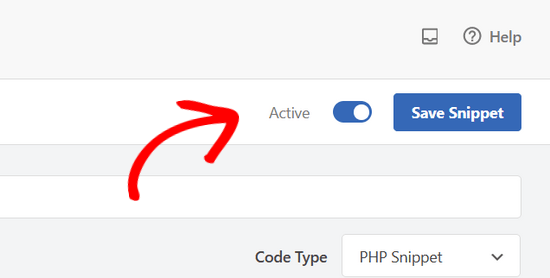
WordPress 带有两个默认分类法:类别和标签。标签用于文章的特定主题,而类别则具有更广泛的意义。
许多网站所有者使用类别为其WordPress 网站创建不同的部分。
例如,在 WPBeginner,我们有不同的类别,涵盖了整体内容的主要部分。
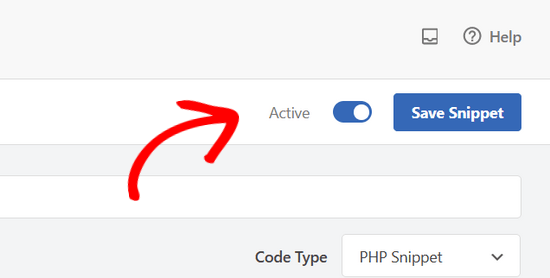
默认情况下,WordPress 不会在类别小部件和类别列表中显示空类别。
然而,一些网站所有者可能仍然需要在他们的WordPress 博客上显示空类别。
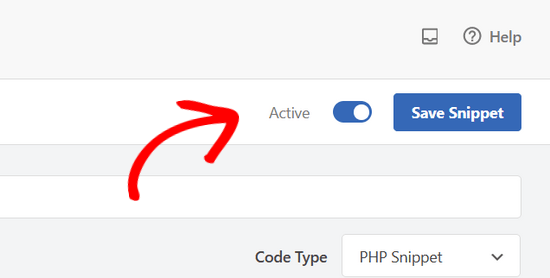
例如,如果他们正在开发自定义主题设计,或者他们只是希望用户看到空类别并用用户生成的内容填充它们。
同样,某些网站可能希望隐藏某些没有任何帖子的类别,同时仍显示其他空类别。
在本指南中,我们将向您展示如何在 WordPress 中轻松隐藏或显示空类别。
在 WordPress 中显示空类别WordPress 现在使用小部件块来取代旧的经典小部件。这使得更改类别块用来列出类别的参数变得更加困难。
为了达到我们想要的结果,我们需要编写自己的代码来列出类别,然后使用短代码显示它。
对于本教程,您需要向您的 WordPress 网站添加一些代码。如果您以前没有这样做过,请参阅我们关于如何在 WordPress 中添加自定义代码片段的指南。
首先,您需要将以下代码添加到主题的functions.php文件中或使用WPCode添加代码片段(推荐)。
有关详细说明,请参阅我们有关如何在 WordPress 中轻松添加自定义代码的指南。
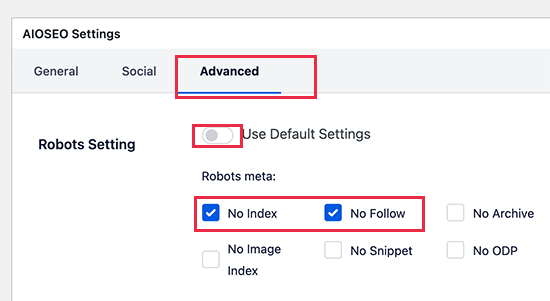
这段代码只是简单地使用我们自己的参数来列出类别,而这些参数之一就是更改hide_empty类别参数。
之后,您可以通过将短代码块添加到小部件区域,然后在[custom_categories_list]其中添加短代码来显示自定义类别。
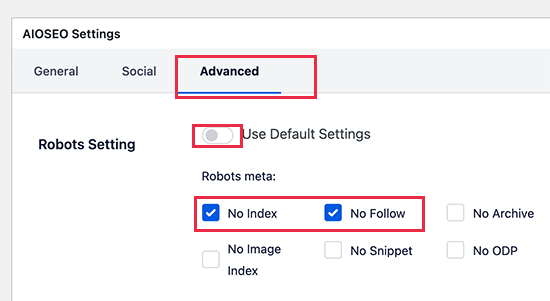
完成后,不要忘记更新您的小部件设置。
然后,您可以访问您的网站以查看正在运行的类别。
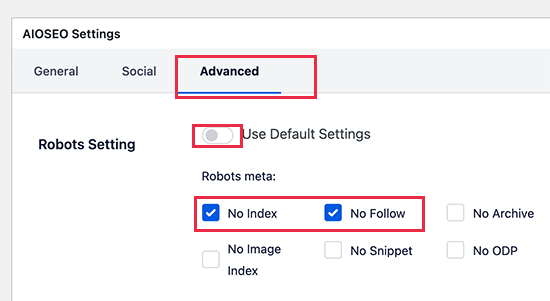
同样,您可以使用相同的方法来排除您不希望包含在类别列表中的类别。
只需将上面的代码修改如下:
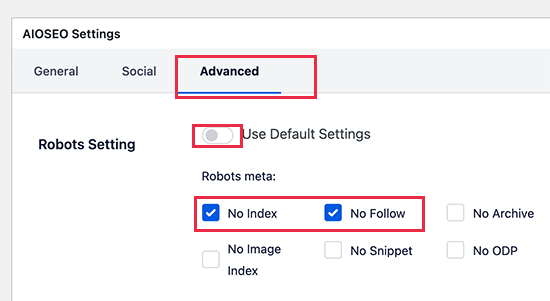
All in One SEO for WordPress 是市场上最好的 WordPress SEO 插件,可让您轻松控制网站在搜索结果中的外观。
安装插件后,您将看到一个设置向导。这是不言自明的,但如果您需要帮助,请按照我们的关于设置 All in One SEO 的指南进行操作。
接下来,您需要访问帖子»类别页面,然后单击要排除的类别下方的“编辑”链接。
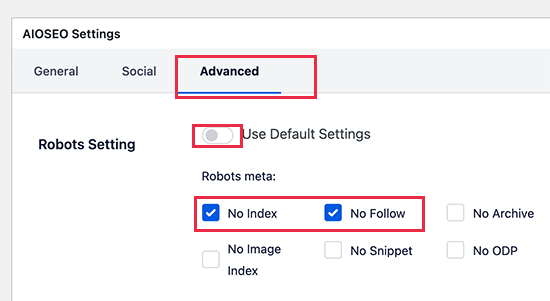
在“编辑类别”页面上,您需要向下滚动到“多合一 SEO”部分。
然后,切换到“高级”选项卡。
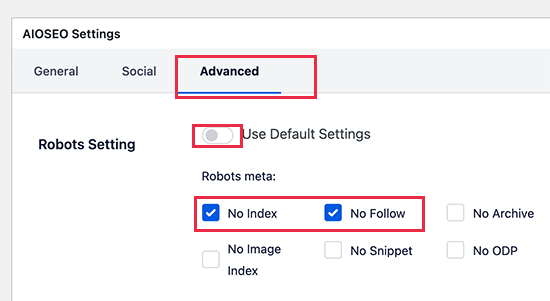
从这里,您需要关闭机器人设置旁边的“默认设置”选项。您现在将看到告诉搜索引擎不要跟踪和索引此类别的选项。
完成后,不要忘记单击“更新”按钮来保存您的设置。
多合一 SEO 现在将开始告诉搜索引擎不要索引或关注该特定页面。
注意:在该类别下提交的帖子仍可能被搜索引擎索引并出现在搜索结果中。
我们希望本文能帮助您了解如何在 WordPress 中隐藏或显示空类别。您可能还想查看我们关于如何在 WordPress 中向不同用户显示个性化内容的指南,以及我们专家为商业网站挑选的最佳 WordPress 插件。
以上就是如何在 WordPress 中显示/隐藏类别(终极指南)的详细内容,更多请关注知识资源分享宝库其它相关文章!
